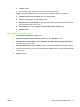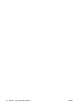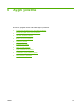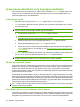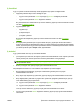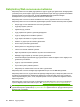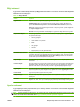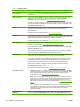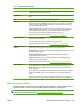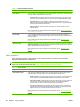HP CM8060 / CM8050 Color MFP with Edgeline Technology - System Administrator Guide
Table Of Contents
- Giriş
- Aygıtı bağlama
- Aygıt yazılımı
- Desteklenen işletim sistemleri ve yazıcı sürücüleri
- Yazılımı yükleme
- Yazılımı kaldırma
- Windows için Yükleyici Özelleştirme Sihirbazı
- Yükleyici Özelleştirme Sihirbazını Çalıştırma
- İletişim kutuları
- Dil Seçimi iletişim kutusu
- Hoş Geldiniz iletişim kutusu
- Yazılım Lisans Sözleşmesi iletişim kutusu
- Dil iletişim kutusu
- Yazıcı Bağlantı Noktası iletişim kutusu
- Model iletişim kutusu
- Sürücüler iletişim kutusu
- Sürücü Yapılandırması iletişim kutusu
- Ek Yazılım iletişim kutusu
- Özel Yükleyici Konumu iletişim kutusu
- Yükleyici Oluşturmaya Hazır iletişim kutusu
- Yükleniyor iletişim kutusu
- Son iletişim kutusu
- Dağıtım
- Aygıtı ayarlarını yapılandırma
- Ayarların yapılandırılacağı yer
- Aygıt ayarlarını kontrol panelinden yapılandırma
- Aygıtı ayarlarını uzaktan yapılandırma
- Katıştırılmış Web sunucusunu açma
- Gelişmiş e-posta kurulumu
- Diğer kaynaklardan e-posta adresleri alma
- Ağ klasörü ayarı
- Faks gönderme ayarı
- Faks hızlı arama listeleri alma
- Aygıt güvenliğini sağlama
- Güvenlik standartları
- Aygıt yöneticisi parolası ayarlama
- Başlangıç menüsünün Administrator Tools (Yönetim Araçları) bölümünü kilitleme
- Doğrudan bağlantıyla yazdırmayı devre dışı bırakma
- Katıştırılmış Web sunucusundan yazdırmayı devre dışı bırakma
- Kullanıcıların kendileri dışındaki hesaplara e-posta göndermelerini engelleme
- Aygıta erişimi denetleme
- Aygıt özellikleri için erişim denetimi düzeyi
- İzin kümeleri
- Kullanıcı ve grup hesapları oluşturma
- Kullanıcı ve grupları izin kümelerine atama
- Yeni Windows veya LDAP kullanıcıları ya da grupları ekleme ve izin kümeleri atama
- Varolan Windows veya LDAP kullanıcı ya da grupları için izin kümesi atamalarını düzenleme
- Varolan Windows veya LDAP kullanıcı ya da grupları için izin kümesi atamalarını kaldırma
- Yeni aygıt kullanıcı hesapları ekleme ve izin kümeleri atama
- Varolan aygıt kullanıcı hesaplarını düzenleme
- Varolan aygıt kullanıcı hesaplarını silme
- Tüm aygıt kullanıcısı hesaplarının listesini görüntüleme
- Yeni Novell NDS kullanıcıları ekleyin ve izin kümeleri atayın
- Novell NDS kullanıcılarıyla ilgili izin kümesi atamalarını düzenleyin
- Novell NDS kullanıcılarıyla ilgili izin kümesi atamalarını kaldırın
- Kullanıcı ve grupları izin kümelerine atama
- Oturum açma yöntemleri
- Renk kullanımını kısıtlama
- Sertifikaları yönetme
- Örnek güvenlik yapılandırmaları
- Aygıtı yönetme
- Yönetim menüsü
- Kağıt ve tepsiler
- Kopyalama
- Faks
- Dijital Gönderme
- İşleri depolama
- Yazdırma
- Windows yazıcı sürücüsü özellikleri
- Tepsi seçme
- Baskı işleri için çıkış bölmesini seçme
- Kağıt türünü seçme
- Renk kalitesini ayarlama
- İşleri depolama
- Yazdırma kısayolları oluşturma ve kullanma
- Filigran kullanma
- Belgeleri yeniden boyutlandırma
- Özel kağıt boyutu ayarlama
- Farklı kağıt kullanarak yazdırma
- Boş veya baskılı sayfalar ekleme
- Bölüm sayfa düzeni
- Kağıdın her iki yüzüne baskı
- Bir yaprak kağıda birden fazla sayfa yazdırma
- Kitapçıklar oluşturma
- Zımbalama seçeneklerini ayarlama
- Renk seçeneklerini ayarlama
- Servisler sekmesini kullanma
- Macintosh yazıcı sürücüsü özellikleri
- Tepsi seçme
- Çıkış bölmesini seçme
- Kağıt türünü seçme
- Renk kalitesini ayarlama
- İşleri depolama
- Ön ayarlar oluşturma ve kullanma
- Filigran kullanma
- Belgeleri yeniden boyutlandırma
- Özel boyutlu kağıda yazdırma
- Kapak sayfası yazdırma
- Kağıdın her iki yüzüne baskı
- Bir yaprak kağıda birden fazla sayfa yazdırma
- Kitapçıklar oluşturma
- Sayfadaki görüntüleri kaydırma
- Zımbalama seçeneklerini ayarlama
- Renk seçeneklerini ayarlama
- Servisler menüsünü kullanma
- Windows yazıcı sürücüsü özellikleri
- Renk
- Aygıtın bakımını yapma
- Sorunları giderme
- Özellikler
- Çalışma sayfaları
- Yasal açıklamalar
- Dizin
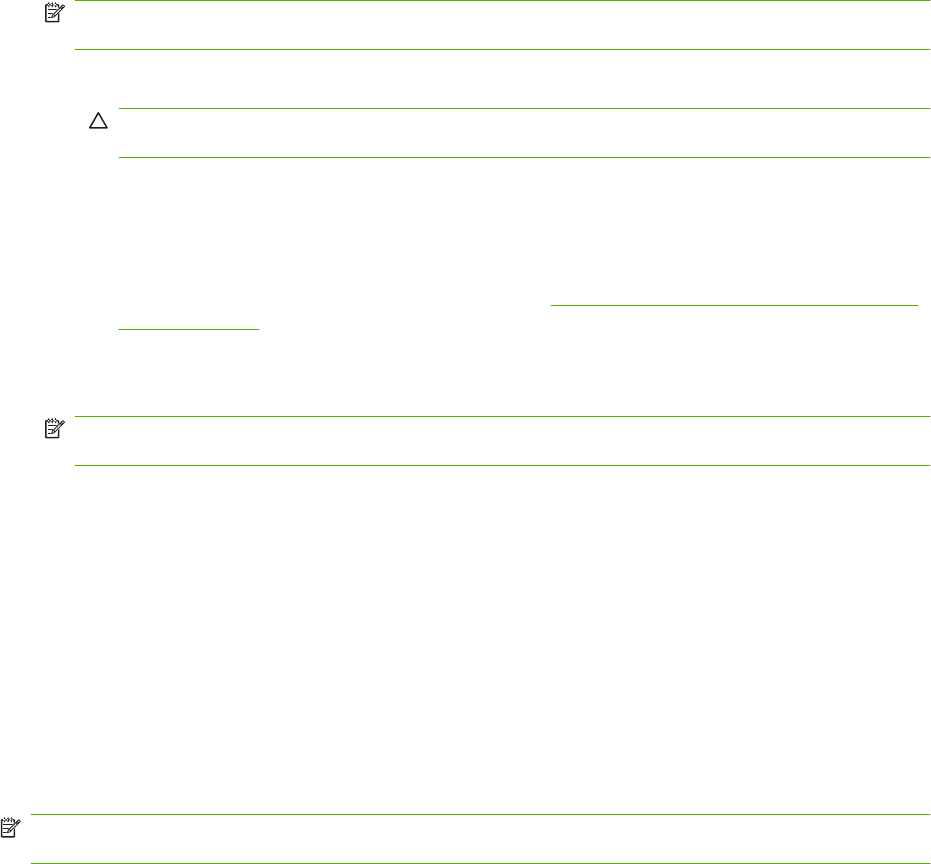
İş durumunu denetleme ve iş kuyruğunu kullanma
İşlerin durumunu tek tek denetlemek için, aygıtın kontrol panelindeki İş Durumu özelliğini kullanın. Bu
özelliği, tüm işleri duraklatmak, işleri kuyruktan kaldırmak veya bir işin sırasını atlatarak daha önce
işlenmesini sağlamak için de kullanabilirsiniz.
İş kuyruğunu açma
1. Giriş ekranından, listeyi kaydırın ve İş Durumu öğesine dokunun. İş kuyruğu açılır.
2. Etkin sekmesinde, işlenmekte olan işler gösterilir. Açılır menüden bir iş kategorisi seçin ve daha
sonra işin adını seçin.
NOT: Sistem yöneticisi, size ait olmayan işleri iptal edemeyeceğiniz, sırasını atlatamayacağınız
veya ayrıntılarını göremeyeceğiniz şekilde aygıtı yapılandırabilir.
●
Tüm etkin işleri durdurmak için Tümünü Duraklat öğesine dokunun.
DİKKAT: Aygıt duraklatılmış durumda olduğu sürece, gelen baskı işlerini işlemez. Kontrol
panelinde Tümünü Sürdür seçilene kadar bu durumda kalır.
●
Seçilen işi iptal etmek ve iş kuyruğundan kaldırmak için İş İptal öğesine dokunun.
●
Seçilen işle ilgili bilgileri görmek için Ayrıntılar öğesine dokunun.
●
Seçilen işi kuyrukta ön sıralara taşıyarak olabildiğince çabuk tamamlanmasını sağlamak için
Yükselt öğesine dokunun. Ayrıntılı bilgi için, bkz:
Kuyruktaki işlerin sırasını atlatma ve işleri
kesme sayfa 80.
3. İş Günlüğü sekmesi, tamamlanan işleri listeler. Açılır menüden bir iş kategorisi seçin ve daha sonra
işin adını seçin. Seçilen işle ilgili bilgileri görmek için Ayrıntılar öğesine dokunun.
NOT: İş Günlüğü özelliği yalnızca kullanıcının görüntülemeye yetkili olduğu işleri listeler. Bu
özelliği kullanmak için kullanıcının kontrol panelinde oturum açması gerekebilir.
Birden çok iş türünü işleme
Aygıt mümkün olduğunca birden fazla işi aynı anda işler. Tarayıcı, yazdırma motoru ve dijital gönderme
özellikleri ayrı işler için aynı anda çalışabildiği için bu mümkündür. Örneğin, aygıt bir kopyalama işini
tararken veya uzaktaki bir kullanıcının işini yazdırırken faks alıyor, faks gönderiyor veya bir dijital
gönderim işini gönderiyor olabilir. Ayrıca ayarlara ve önceliğe bağlı olarak bazı işlerin devam eden işleri
yarıda kesmesine de izin verebilir.
Yönetici Baskı İşini Bırak özelliğini kullanarak, gelen baskı işlerinin önceliğini denetleyebilir. Bu özellik,
kullanıcılar aygıtta depolanan işleri kopyalarken veya kullanırken gelen baskı işlerini erteleme seçeneğ
i
sunar. Baskı İşini Bırak özelliği Kapalı durumdayken, aygıtta devam eden işler bitene kadar gelen baskı
işleri ertelenir. Baskı İşini Bırak özelliği Kapalı durumdayken, aygıt gelen baskı işlerini, kopyalama işlerini
veya depolanan işleri yarıda kesse bile hemen kuyruğa alır.
NOT: Baskı İşini Bırak özelliği yalnızca yazdırmayla ilgili işlemleri etkiler. Tersi durumda, aygıt gelen
işleri alır almaz kuyruğa yerleştirir.
Kuyruktaki işlerin sırasını atlatma ve işleri kesme
Aygıt birden çok işi işlerken, çoğu durumda işlerin önceliğini alındıkları sıraya göre belirler. Ancak, bazı
iş türleri otomatik olarak öncelik alır. Kuyruktaki bir işin sırasını atlatarak olabildiğince çabuk işlenmesini
sağlayabilir veya işlenmekte olan bir işi keserek yeni bir işin hemen işlenmesini sağlayabilirsiniz.
80 Bölüm 6 Aygıtı yönetme TRWW